Seznamte se s AutoCAD 2008 – 1. díl, Úvod
Informace zde uvedené, jsou založeny na Průvodci novými funkcemi AutoCADu 2008. Co nás čeká? Začneme pěkně od začátku… Jakýkoliv software musíte nejprve nainstalovat, a proto se podíváme na proces ins…
Informace zde uvedené, jsou založeny na Průvodci novými funkcemi AutoCADu 2008.
Co nás čeká?
Začneme pěkně od začátku… Jakýkoliv software musíte nejprve nainstalovat, a proto se podíváme na proces instalace, který v AutoCADu 2008 doznal mnoha změn. Od letošního roku můžete jako uživatelé přispět přímo svým používáním AutoCADu k jeho vývoji, i tuto funkci si představíme.
Uživatelské rozhraní AutoCADu 2008 prošlo také mnoha změnami – přibyly nové pracovní prostory, řídící panely, byl vylepšen proces úprav uživatelského rozhraní.
Další články se budou týkat správy výkresové dokumentace – AutoCAD 2008 přináší podporu DGN souborů, zlepšuje práci s externími referencemi a DWF, přináší významná vylepšení v práci s hladinami.
Asi největší novinkou verze 2008 jsou však nové funkce poznámek výkresů, konkrétně měřítka poznámek v rozvrženích, nové multiodkazy, funkce kótování (např. automatické přerušení kót) a práce s daty v tabulkách, resp. propojení tabulek AutoCADu s externími tabulkovými soubory.
Na závěr se podíváme do oblasti, která dominovala novinkám AutoCADu v loňském roce – tedy na možnosti AutoCADu 2008 při vytváření vizualizací vašich 3D návrhů.
A protože není nač čekat, můžeme se rovnou vrhnout na instalaci AutoCADu 2008…
Instalace AutoCADu 2008
Nový Průvodce instalací nahrazuje dosavadní rozhraní pro instalaci AutoCADu. Kvůli zjednodušení celého procesu bylo rozhraní přepracováno, takže nyní můžete Instalovat produkty, Vytvořit rozmístění, nebo Instalovat nástroje a pomůcky z jediného, konzistentního uživatelského prostředí.

Obr. 1: Průvodce instalací
Jakmile vyberete volbu Instalovat produkty, průvodce vás bude navigovat výchozím nastavení instalace, aniž byste museli mít o různých součástech instalace a možnostech nastavení rozsáhlé znalosti. Aplikace, které lze nainstalovat, jsou zobrazeny a vybrány v seznamu aplikací. Požadované aplikace, jako např. Autodesk® DWFTM Viewer, nemohou být z výběru odstraněny. Na zjednodušené stránce personalizace produktu se zadávají informace společné pro všechny aplikace, které lze pomocí tohoto průvodce nainstalovat. Po zadání osobních údajů máte možnost pokračovat v instalaci bez nastavování dalších možností. Spuštění standardního typu instalace provede nainstalování typických nástrojů, které jsou optimalizovány pro většinu uživatelů. Nicméně je možné si instalaci upravit ještě před spuštěním pomocí tlačítka Konfigurovat. Např. můžete upřesnit výchozí textový editor (Poznámkový blok nebo Wordpad), typ licence (Samostatná nebo Síťová), typ instalace (Typická nebo Uživatelská) a volitelné nástroje (Express Tools nebo Knihovnu materiálů). Jakmile instalace započne, zobrazí AutoCAD seznam všech instalovaných komponent s ikonami symbolizujícími status každé komponenty. Každá součást instalace bude po svém úspěšném nainstalování zatržena.
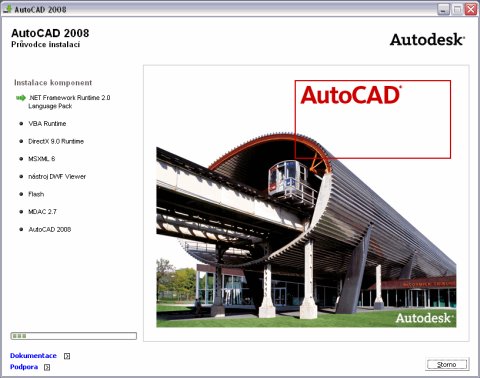
Obr. 2: Průběh instalace
Volba Vytvoření rozmístění vám umožní vytvořit předkonfigurovaná rozmístění pro instalaci na klientských pracovních stanicích. Proces vytváření rozmístění je podobný klasické instalaci produktu.
Volbou Instalace nástrojů a pomůcek nainstalujete nástroje pro síťové licencování, stejně jako nástroje pro správu a shromažďování informací.

Obr. 3: Instalace nástrojů a pomůcek
Účast v Programu zapojení zákazníků
Jednou z novinek AutoCADu 2008 je možnost zapojení samotných uživatelů do vývoje AutoCADu 2008. Celý proces přitom nevyžaduje žádnou další práci – prostě budete používat AutoCAD tak, jako kdykoliv jindy. Autodesk bude zároveň automaticky shromažďovat informace o způsobu, jakým s AutoCADem 2008 pracujete, a použije je při vývoji další verze softwaru. Samozřejmě, že nebudou shromažďovány žádné osobní údaje a nikdo vás nebude kontaktovat. Účast v Programu zapojení zákazníků je dobrovolná a nejprve ji musíte povolit.
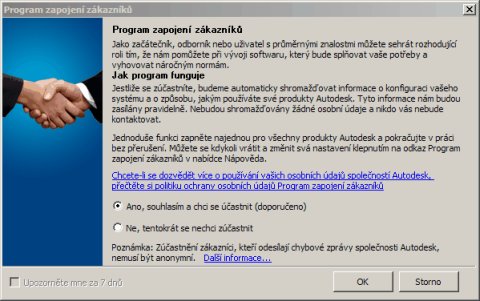
Obr. 4: Program zapojení zákazníků
Nastavení urychlení hardwaru
Po úspěšné instalaci AutoCADu a jeho prvním spuštění se objeví hlášení o možnostech zjištěného grafického adaptéru.
AutoCAD 2008 obsahuje podporu pro Microsoft® Direct3D® hardwarovou akceleraci, která poskytuje grafickým kartám více flexibility. V dialogovém okně Manuálního ladění výkonu, které je přístupné přes příkaz 3DKONFIG, můžete nastavit Direct3D nebo OpenGL® urychlení hardwaru. Bez ohledu na to, jaké nastavení zvolíte, bude díky novým vylepšením v kompresi textur potřeba méně video paměti a výkon při zobrazování obrázků a textur bude větší.
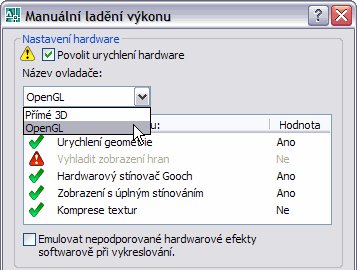
Obr. 5: Hardwarová akcelerace
Tolik k prvnímu dílu nového seriálu o novinkách AutoCADu 2008. V příštím pokračování se podíváme na novinky v uživatelském prostředí.



